解决win7提示“windows media player”安装不正确的方法
虽然大部分用户在播放视频时会选择使用网上流行的媒体播放器,不过Windows Media Player还是有很多忠实的粉丝在继续使用它。最近有用户反映在Windows7中,“windows media player”打不开,提示版本号和期望值之类的问题。遇到这个问题我们该如何解决呢?部分用户在看见系统提示之后会毫不犹豫的选择诚信装系统来解决问题,虽然这种方法也能解决这个问题,但是重装系统之后原本的许多文件记录就找不回来了!接下来,小编将用下面图文教程教大家不重装系统就能解决这个问题。
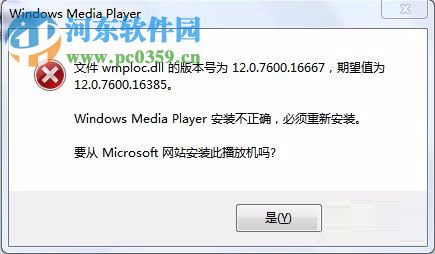 方法/步骤:
方法/步骤:1、 当你遇到windows media player 提示wmploc.dll的版本号为12.0.7600.16385,期望值为12.0.7600.16667,版本号与期望值的问题时,可以参考以下步骤来解决问题!
2、点击左下角“开始”图标,点击“运行”,在弹出的输入框中输入命令“regedit”,按下回车,打开注册表。
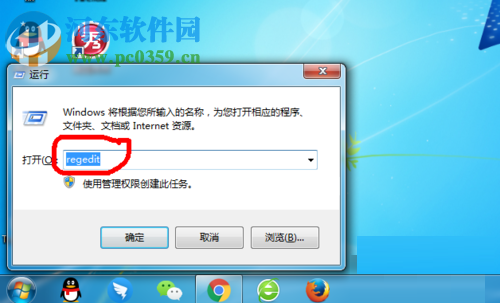
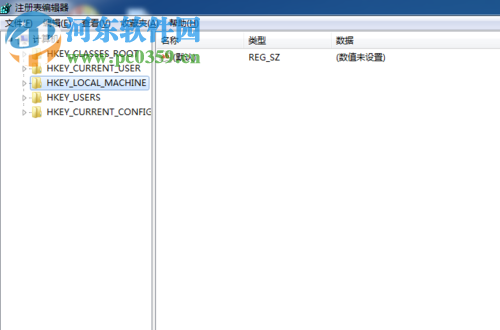
3、依次展开以下文件夹:HKEY_LOCAL_MACHINE—— SOFTWARE—— Microsoft——MediaPlayer——Setup—— Installed Versions——wmploc.dll。
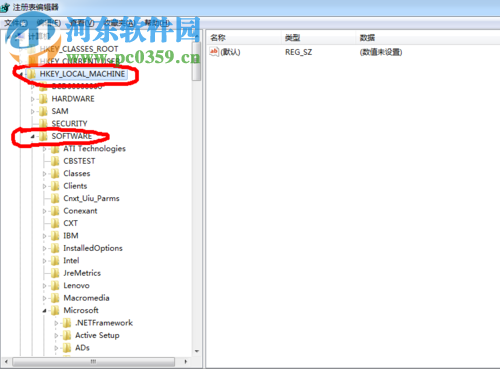
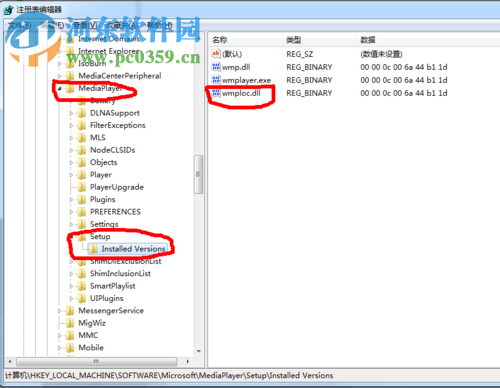
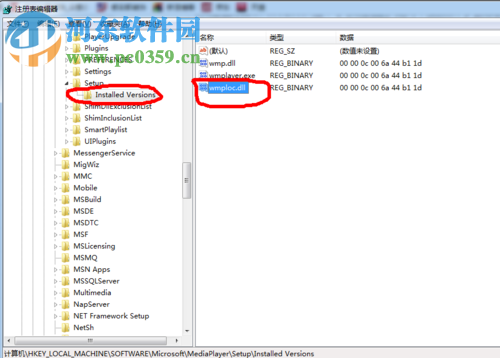
4、将wmploc.dll的值改为 00 00 0C 00 01 40 B0 1D ,点击“保存”就可以了。
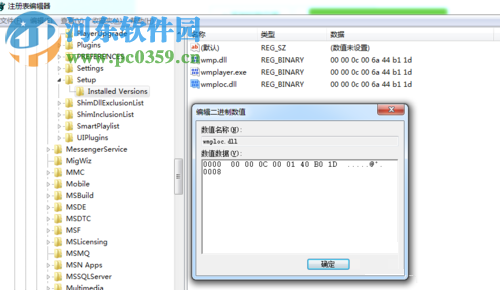
以上所述就是解决在Windows7系统中“windows media player”打不开,提示版本号和期望值之类的解决步骤,遇到这种问题的朋友可以使用以上步骤修复一下。
相关文章:
1. Debian11怎么添加桌面快捷图标? Debian桌面快捷方式的添加方法2. 鼠标怎么设置为左手? deepin20左手鼠标设置方法3. 如何在电脑PC上启动Windows11和Linux双系统4. 苹果 macOS 11.7.3 更新导致 Safari 收藏夹图标无法正常显示5. mac程序没反应怎么办 mac强制关闭程序的方法6. Win10怎样正确安装IIS组件?Win10安装iis详细步骤7. Centos7下删除virbr0网卡信息的方法8. 统信UOS终端窗口怎么设置总在最前? UOS置顶终端窗口的技巧9. Win11 Build预览版25276怎么启用新版文件管理器?10. UOS文档查看器怎么添加书签? UOS添加书签的三种方法

 网公网安备
网公网安备